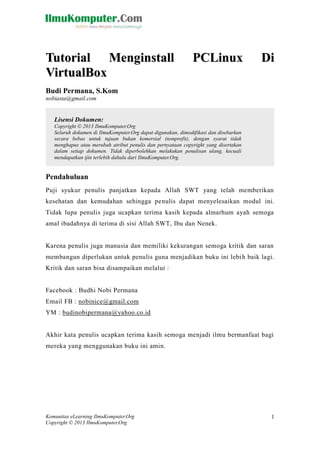Contenu connexe
Similaire à Tutorial menginstall-pc linux-di-virtual-box (20)
Plus de Budi Permana (16)
Tutorial menginstall-pc linux-di-virtual-box
- 1. Komunitas eLearning IlmuKomputer.Org
Copyright © 2013 IlmuKomputer.Org
1
Tuttoriiall Mengiinsttallll PCLiinux Dii
ViirttuallBox
Budi Permana, S.Kom
nobiasta@gmail.com
Pendahuluan
Puji syukur penulis panjatkan kepada Allah SWT yang telah memberikan kesehatan dan kemudahan sehingga penulis dapat menyelesaikan modul ini. Tidak lupa penulis juga ucapkan terima kasih kepada almarhum ayah semoga amal ibadahnya di terima di sisi Allah SWT, Ibu dan Nenek.
Karena penulis juga manusia dan memiliki kekurangan semoga kritik dan saran membangun diperlukan untuk penulis guna menjadikan buku ini lebih baik lagi. Kritik dan saran bisa disampaikan melalui :
Facebook : Budhi Nobi Permana
Email FB : nobinice@gmail.com
YM : budinobipermana@yahoo.co.id
Akhir kata penulis ucapkan terima kasih semoga menjadi ilmu bermanfaat bagi mereka yang menggunakan buku ini amin.
Lisensi Dokumen:
Copyright © 2013 IlmuKomputer.Org
Seluruh dokumen di IlmuKomputer.Org dapat digunakan, dimodifikasi dan disebarkan secara bebas untuk tujuan bukan komersial (nonprofit), dengan syarat tidak menghapus atau merubah atribut penulis dan pernyataan copyright yang disertakan dalam setiap dokumen. Tidak diperbolehkan melakukan penulisan ulang, kecuali mendapatkan ijin terlebih dahulu dari IlmuKomputer.Org.
- 2. Komunitas eLearning IlmuKomputer.Org
Copyright © 2013 IlmuKomputer.Org
2
BAB
Virtualbox dan PCLinux
Pengenalan PCLinux
PC Linux adalah sebuah system operasi bebas turunan dari sebelumnya yaitu Linux Mandriva. Dari segi tampilan desktop PC linux sangat mirip dengan system operasi Wndowx Xp. Itu karena PC Linux adalah system yang menggunakan Desktop KDE Plasma. Jadi dari segi tampilan memang cukup familiar dan user friendly.
Awal pengembangan PCLinuxOS sendiri dimulai dari satu set paket RPM yang dibuat untuk meningkatkan versi-versi Linux Mandriva. Yang membuat dan mengembangkan Paket tersebut adalah Bill Reynolds.
PCLinux lahir pada tahun 2003 pada awal kemunculannya PCLinux tidak menggunakan nama PCLinux. Pada Tahun 2007 adalah awal munculnya nama PCLinuxOS 2007 tepatnya pada tangal 21 Mei 2007. Kemudian pada tahun 2008 PCLINUX kembali merilis PCLinuxOS MiniMe 2008. PCLinuxOS MiniME 2008 pertama dirilis pada tanggal 07 Januari 2008.
Selain menggunakan Desktop KDE PCLinux juga hadir dengan menggunakan Desktop Gnome. PCLinux Gnome ini adalah sebuah edisi remaster yang dikembangkan oleh komunitas PCLinux.
Pengenalan VirtualBox
VirtualBox adalah software virtual yang biasa digunakan untuk menginstall sistem operasi di dalam sistem operasi utama. Sebagai ilustrasi adalah jika seseorang telah menginstall system operasi windows 7 dan orang itu akan menginstall kembali system operasi linux yang berjalan diatas system operasi Windows 7 kita tidak perlu repot-repot harus mengatur bios dengan menggunakan virtualbox kita dapat menjalankan system operasi yang berjalan diatas system operasi utama.
- 3. Komunitas eLearning IlmuKomputer.Org
Copyright © 2013 IlmuKomputer.Org
3
Virtualbox biasanya digunakan untuk ujicoba simulasi instalasi sebelum kita melakukan instalasi secara nyata. Anda tidak perlu takut system operasi anda tertimpa system operasi yag baru karena virtualbox ini tidak merubah system yang ada. Didalam virtualbox kita dapat menginstall system operasi seperti : Linux, Mac OS X, Windows XP, Windows Vista, Windows 7, Windows 8, Solaris, dan OpenSolaris.
- 4. Komunitas eLearning IlmuKomputer.Org
Copyright © 2013 IlmuKomputer.Org
4
BAB
Setting PCLinux di Virtualbox
Berikut adalah langkah-langkah mengatur instalasi PCLinux didalam virtualbox :
1. Klik 2 kali new setelah muncul form Create New Virtual machine klik Next untuk melanjutkan.
2. Kemudian pada kotak Name ketik PCLinux, operating system pilih Linux dan pada kotak version pilih other linux dan klik Next untuk melanjutkan.
- 5. Komunitas eLearning IlmuKomputer.Org
Copyright © 2013 IlmuKomputer.Org
5
3. Atur Base Memory Size seperti berikut :
4. Centang Start-up Disk dan Create new Hard disk lalu klik next untuk melanjutkan.
- 6. Komunitas eLearning IlmuKomputer.Org
Copyright © 2013 IlmuKomputer.Org
6
5. Pilih VDI (VirtualBox Disk Image) karena kita akan menginstal dari file ISO, jika anda akan menginstal melalui CD Drive anda harus memilih VMDK, untuk kesempatan kali ini kita akan menginstal melalui file ISO jadi memilih VDI. Klik Next untuk melanjutkan.
6. Pilih Dynamic allocated lalu klik Next.
- 10. Komunitas eLearning IlmuKomputer.Org
Copyright © 2013 IlmuKomputer.Org
10
13. Pilih file ISO PCLinux seperti gambar di bawah ini lalu klik open.
14. Klik next untuk melanjutkan.
- 12. Komunitas eLearning IlmuKomputer.Org
Copyright © 2013 IlmuKomputer.Org
12
BAB
Menginstall PCLinux
Perhatikan langkah-langkah instalasi berikut :
1. Masih melanjutkan dari tutorial sebelumnya, setelah itu kita akan disuguhkan dengan tampilan gambar di bawah ini. Pilih Install PCLinuxOS lalu enter.
- 16. Komunitas eLearning IlmuKomputer.Org
Copyright © 2013 IlmuKomputer.Org
16
8. Perhatikan proses installasi berikut.
9. Jika sudah maka anda akan disuguhkan tampilan gambar berikut, aturlah seperti gambar di bawah ini untuk password bebas akan tetapi pilih lah password yang mudah di ingat karena password ini akan berpengaruh terhadap proses selanjutnya pada pojok kanan bawah klik next untuk melanjutkan.
- 17. Komunitas eLearning IlmuKomputer.Org
Copyright © 2013 IlmuKomputer.Org
17
10. Langsung saja klik finish
11. Tunggu beberapa saat hingga tampil gambar seperti dibawah ini. Lalu klik finish.
- 20. Komunitas eLearning IlmuKomputer.Org
Copyright © 2013 IlmuKomputer.Org
20
16. Pada kotak timezone pilih Jakarta lalu klik next.
17. Kemudian aturlah seperti gambar dibawah ini.
- 21. Komunitas eLearning IlmuKomputer.Org
Copyright © 2013 IlmuKomputer.Org
21
18. Masukan password yang sama seperti pernah kita buat sebelumnya.
19. Pada kotak Real Name dan login name masukan nama anda kemudian untuk password masukan yang sama sebelumnya telah kita buat.
- 22. Komunitas eLearning IlmuKomputer.Org
Copyright © 2013 IlmuKomputer.Org
22
20. Pada kota username masukan anda dan password kemudian klik login untuk melanjutkan
21. Perhatikan proses berikut.
- 23. Komunitas eLearning IlmuKomputer.Org
Copyright © 2013 IlmuKomputer.Org
23
22. Finally PCLinux telah siap digunakan .
Referensi
1. Budi Permana. Bahan Ajar Sistem Operasi Untuk SMK TI.
Biografi Penulis
Budi Permana, S.Kom adalah alumni dari STMIK Mardira Indonesia dari kota Bandung, setelah lulus melanjutkan kuliah selama 6 bulan untuk mengambil AKTA IV di UNISBA. Penulis pernah bekerja sebagai Teknisi Jaringan dan Guru di SMK Marhas dan pernah juga bekerja sebagai Konsultan IT.